文章目录
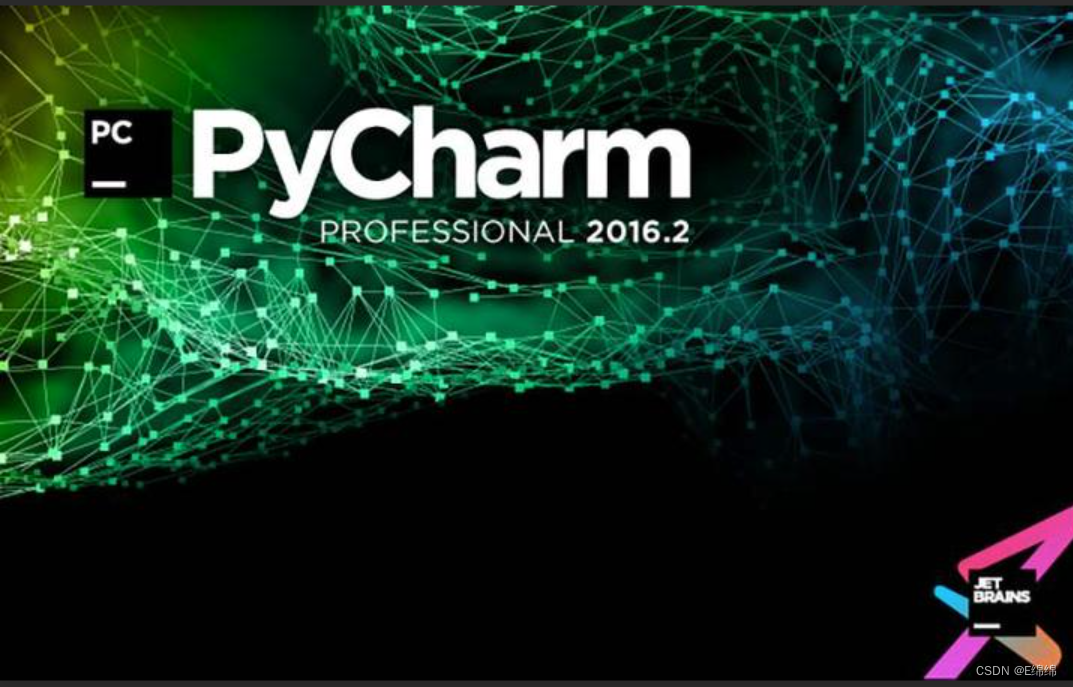
引言
PyCharm 是由 JetBrains 开发的一款专为 Python 语言设计的集成开发环境(IDE)。它功能强大,支持多种插件和扩展,可以极大地提升开发效率。本文将详细介绍如何配置 PyCharm,以便您能够充分利用其功能进行高效的 Python 开发。
1. 安装 PyCharm
1.1 下载和安装
- 前往 PyCharm 官方网站,下载适用于您操作系统的版本。目前,PyCharm 提供社区版(免费)和专业版(收费)。
- 下载完成后,按照安装向导完成安装过程。
1.2 初次启动
- 启动 PyCharm 后,您将看到欢迎界面。在这里,您可以选择创建新项目、打开已有项目或从版本控制系统中克隆项目。
2. 基本配置
2.1 设置界面
- 打开设置:点击
File -> Settings(Windows 和 Linux)或PyCharm -> Preferences(macOS)。 - 在设置界面,您可以调整 PyCharm 的外观和行为,例如主题、字体、编辑器配置等。
2.2 常用配置项
- 主题:在
Appearance & Behavior -> Appearance中,可以选择不同的主题(如 Darcula、Light)。 - 字体:在
Editor -> Font中,可以调整编辑器字体大小和类型。 - 缩进:在
Editor -> Code Style -> Python中,可以设置缩进字符和大小(通常为 4 个空格)。
3. 项目配置
3.1 创建新项目
- 在欢迎界面选择
Create New Project。 - 选择项目位置和项目类型。通常选择
Pure Python,并指定 Python 解释器(可以是系统 Python 或虚拟环境)。
3.2 配置解释器
- 在项目设置中,导航到
Project: <project_name> -> Python Interpreter。 - 点击齿轮图标,选择
Add,然后选择系统解释器、虚拟环境或 Conda 环境。
4. 虚拟环境配置
4.1 创建虚拟环境
- 在创建新项目时,可以选择创建一个新的虚拟环境。
- 也可以在已有项目中添加虚拟环境:点击
Add Interpreter,选择Virtualenv Environment,指定虚拟环境位置和基础解释器。
4.2 使用已有虚拟环境
- 如果您已有虚拟环境,可以在项目设置中选择
Add Interpreter -> Existing environment,然后选择已有虚拟环境的 Python 解释器路径。
4.3 管理依赖
- 在虚拟环境中安装依赖包:打开终端,激活虚拟环境后使用
pip install <package_name>。 - 也可以在 PyCharm 的
Project: <project_name> -> Python Interpreter页面,点击+号图标,搜索并安装包。
5. 插件和扩展
5.1 安装插件
- 打开设置:点击
File -> Settings,导航到Plugins。 - 在
Marketplace标签中,搜索并安装您需要的插件。
5.2 推荐插件
- Markdown:支持 Markdown 文件的编辑和预览。
- CSV:提供对 CSV 文件的支持,方便查看和编辑数据。
- Docker:支持 Docker 容器的管理和调试。
- IntelliBot:支持 Robot Framework 的开发。
6. 调试配置
6.1 配置调试器
- 打开设置:导航到
Build, Execution, Deployment -> Debugger,配置调试选项。 - 常用设置包括启用
Gevent compatible选项和配置 GDB 以调试 C 扩展模块。
6.2 设置断点和启动调试
- 在代码行号区域点击设置断点。
- 右键点击代码文件,选择
Debug <file_name>启动调试。 - 在调试过程中,您可以使用调试工具栏查看变量、单步执行代码等。
7. 版本控制集成
7.1 配置 Git
- 确保已安装 Git,并在系统环境变量中配置。
- 在 PyCharm 设置中导航到
Version Control -> Git,确认 Git 可执行文件路径。
7.2 克隆仓库
- 在欢迎界面选择
Get from Version Control,输入仓库 URL,选择克隆位置。 - 在项目中,点击
VCS菜单,可以执行常见的版本控制操作,如提交、推送、拉取等。
7.3 使用 Git 插件
- PyCharm 提供了丰富的 Git 支持,包括文件历史、分支管理、冲突解决等。
- 安装
GitToolBox插件,可以增强 Git 的使用体验,如在状态栏显示当前分支等。
8. 代码风格和检查
8.1 配置代码风格
- 在设置中导航到
Editor -> Code Style -> Python,配置代码风格选项。 - 例如,可以设置缩进、换行、空格等规则,以符合 PEP 8 标准。
8.2 启用代码检查
- 在设置中导航到
Editor -> Inspections,启用和配置各种代码检查规则。 - 可以根据项目需要调整检查规则的严格程度,确保代码质量。
9. 代码片段和模板
9.1 创建代码片段
- 在设置中导航到
Editor -> Live Templates,添加新的代码片段模板。 - 例如,可以创建一个常用的函数模板:
def $FUNCTION_NAME$($PARAMETERS$):
"""
$DOCSTRING$
"""
$END$
9.2 使用代码模板
- 在编辑器中输入代码模板前缀,然后按
Tab键,PyCharm 将自动展开模板并填充占位符。
10. 常见问题和解决方案
10.1 安装插件失败
- 检查网络连接,尝试更换插件市场源。
- 也可以在终端中使用
pip安装插件:pip install <plugin_name>。
10.2 解释器未找到
- 确认解释器路径正确,并已在系统环境变量中配置。
- 重新添加解释器,在设置中导航到
Project: <project_name> -> Python Interpreter,点击齿轮图标选择Show All,然后添加解释器。
10.3 调试无法启动
- 检查调试配置是否正确,确保选择了合适的解释器和调试器。
- 更新调试器依赖包,如
pydevd或ptvsd,以确保兼容性。
10.4 性能优化
- 禁用不常用的插件,以减少资源占用。
- 在设置中导航到
Editor -> General -> Editor Tabs,调整标签页显示和关闭策略,以节省内存。
总结
通过以上详细步骤,您可以将 PyCharm 配置成一个高效的开发环境。合理利用各种插件和扩展,结合个性化设置,能大大提升开发体验和效率。希望这篇教程能帮助到广大开发者顺利配置和使用 PyCharm。























 4679
4679











 被折叠的 条评论
为什么被折叠?
被折叠的 条评论
为什么被折叠?








